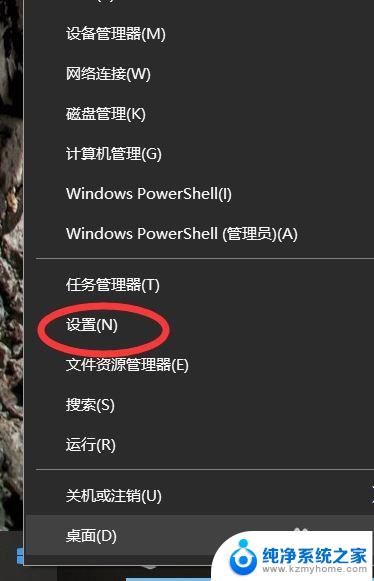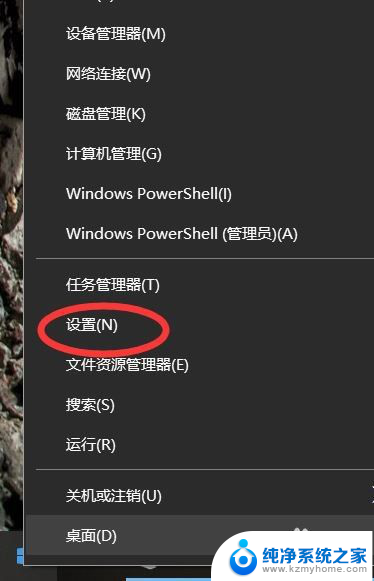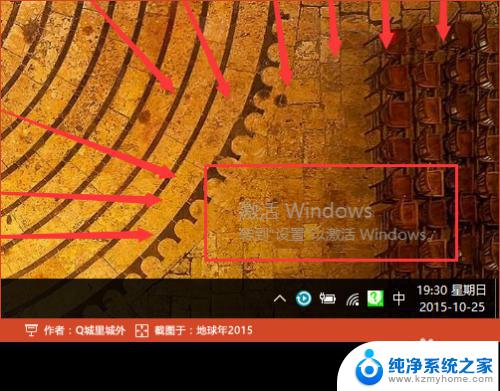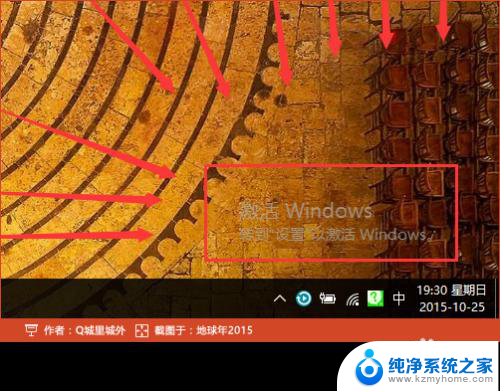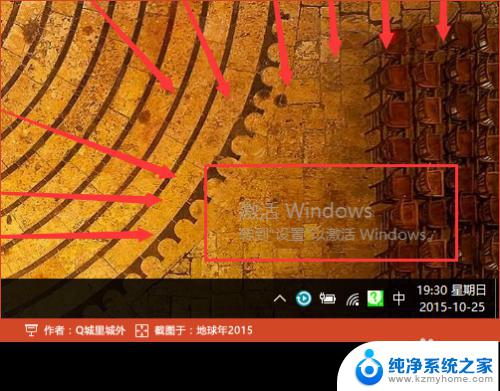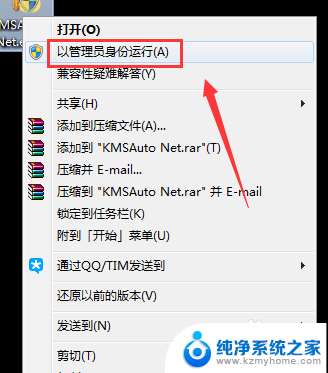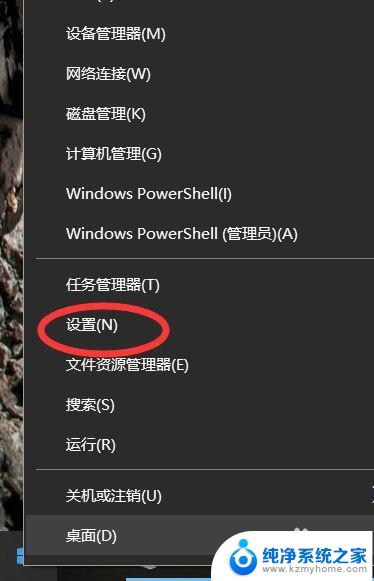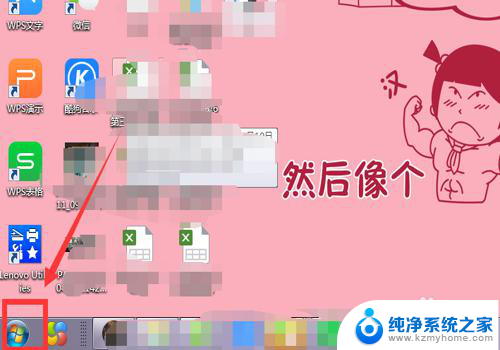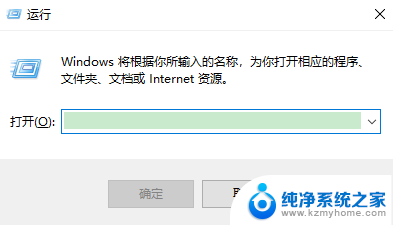为什么电脑出现激活windows 如何解决屏幕右下角显示激活Windows 10的问题
当我们在使用电脑时,有时会遇到屏幕右下角显示激活Windows 10的问题,这个问题让很多人感到困惑,不知道该如何解决。究竟为什么电脑会出现激活Windows的提示呢?这是因为Windows系统需要用户激活才能正常使用。在购买或安装Windows系统后,我们需要输入产品密钥来激活系统。如果没有激活或激活过期,系统就会显示激活提示。要如何解决这个问题呢?接下来我们将一一解答。
方法如下:
1.先关掉所有占用网络流量的软件,避免接下来激活的时候造成网络拥堵,导致激活失败
2.右键点击屏幕左下角的win图标,选择设置,
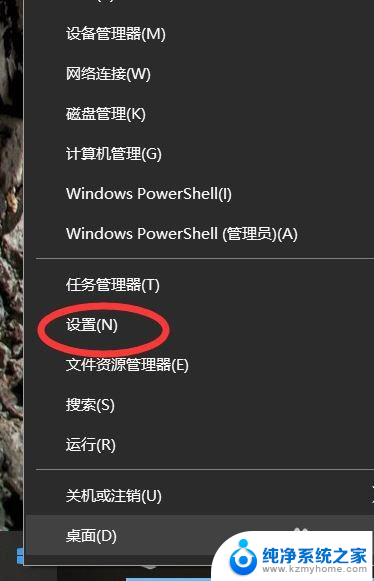
3.来到设置界面后,左键点击下方的更新和安全
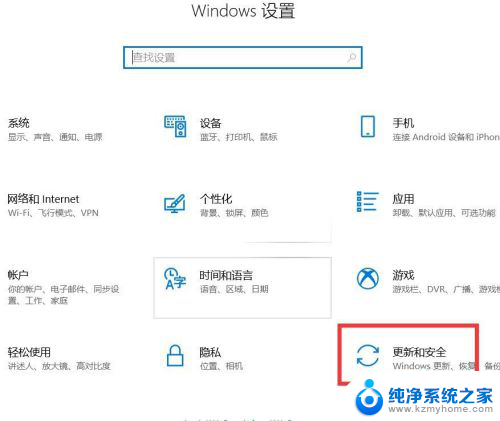
4.在更新和安全界面,点击左侧的激活选项,
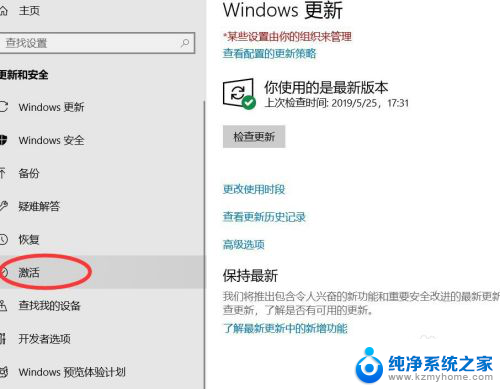
5.来到激活几面,点击下面的更改产品密钥.然后会弹出密钥输入的界面,先把此界面放在一边,一会要用到
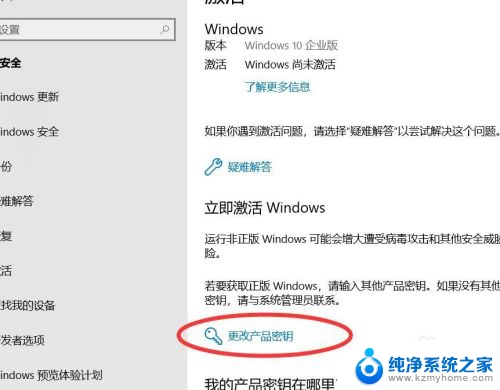
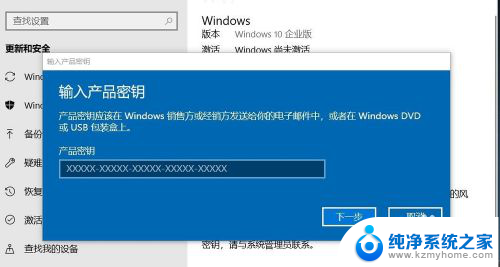
6.下载密钥采集器
链接:https://pan.baidu.com/s/1g3lZITi-N7SyK4OkPp9uoQ 提取码:vrne
下好后,双击打开软件.选择自己的系统版本,然后点击开始采集
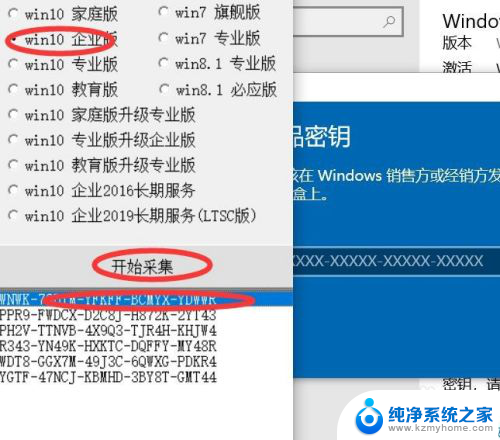
7.采集完毕后,点击采集到的密钥.会进行自动复制,我们将复制好的密钥粘贴到密钥输入窗口里面,然后点击下一步
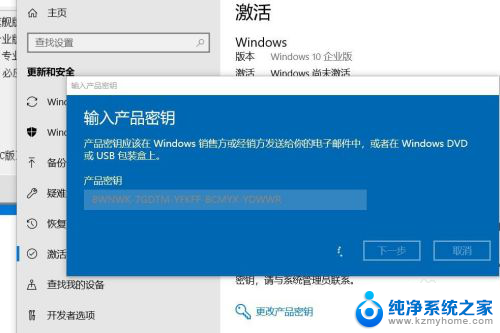
8.点击激活,然后稍等一会,电脑会进行联网验证,
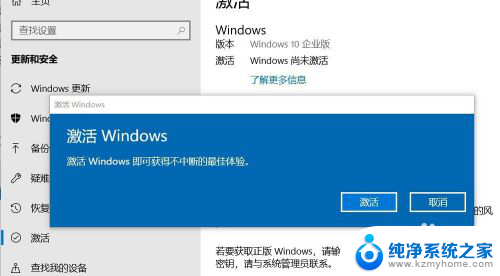
9.验证通过后就会提示已激活字样,如图,小编的电脑已经激活好了
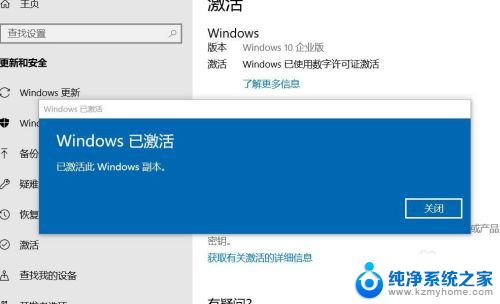
以上就是为什么电脑出现激活Windows的全部内容,有遇到相同问题的用户可参考本文中介绍的步骤来进行修复,希望能对大家有所帮助。